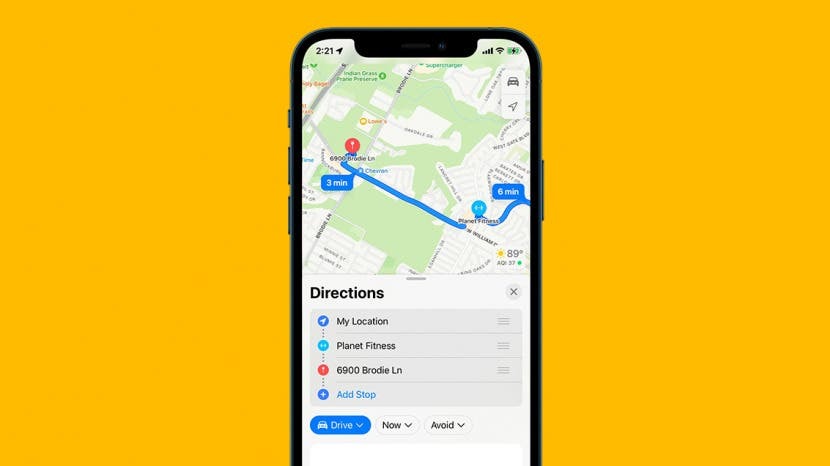
* Ez a bejegyzés része iPhone életA nap tippje hírlevele. Regisztrálj. *
A Térkép alkalmazást gyakran figyelmen kívül hagyják az iPhone-felhasználók, akik inkább harmadik féltől származó navigációs alkalmazásokat használnak. Az elmúlt néhány frissítés során azonban sok változáson ment keresztül, és az iOS 16 olyan változtatásokat is végrehajtott, amelyek kedvenc navigációs alkalmazásává tehetik. A Térkép alkalmazás egyik legújabb változása, hogy több megállót is hozzáadhat a vezetési útvonalakhoz. Megmutatjuk, hogyan!
Miért fog tetszeni ez a tipp
- Tervezze meg egyszerre a teljes, több megállóból álló utazást anélkül, hogy minden megállóban újra meg kellene terveznie az útvonalat.
- Változtassa meg a kiindulási helyét, és szükség szerint rendezze át a megállókat az út mentén.
Több megálló hozzáadása a vezetési útvonalhoz
A kezdetektől fogva végigvezetem a több megálló hozzáadásának folyamatán, hogy könnyedén követhesse a folyamatot, még akkor is, ha még új a Térképen. Mielőtt elkezdené, győződjön meg arról, hogy iPhone-ja be van kapcsolva
frissítve iOS 16-ra. További nagyszerű új iOS 16-tippekért tekintse meg a mi oldalunkat A nap tippje hírlevél.- Nyissa meg a Térképek alkalmazás.
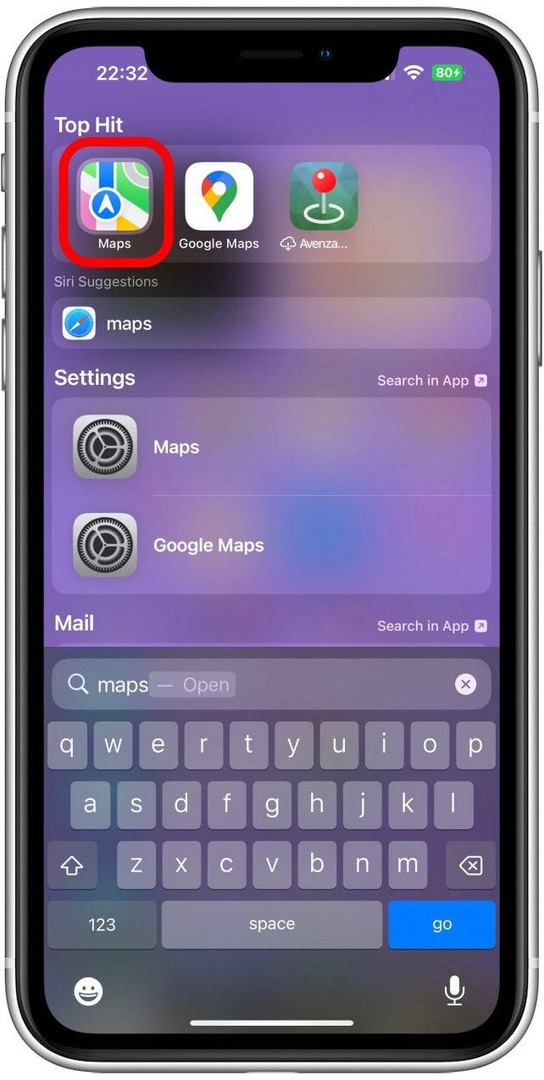
- Használja a keresősávot úti cél megadásához.
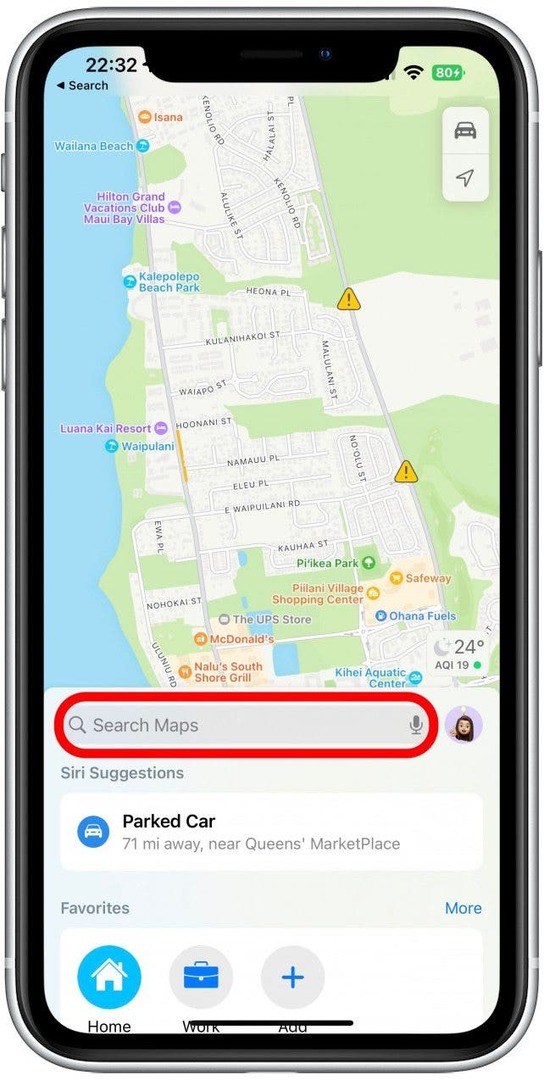
- Érintse meg az úti célt.
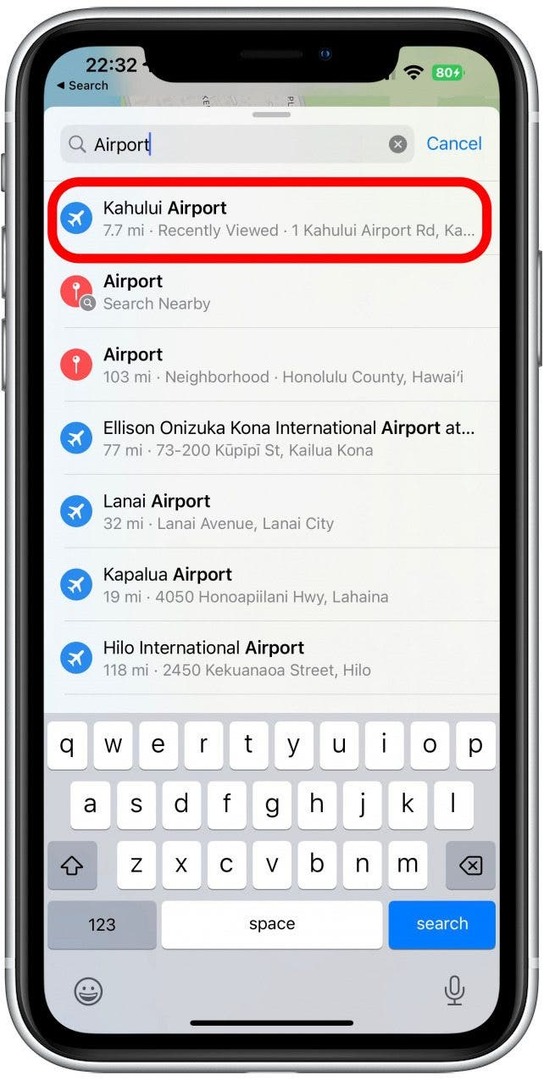
- Érintse meg a autó ikonra hogy megmutassa a menetirányokat.
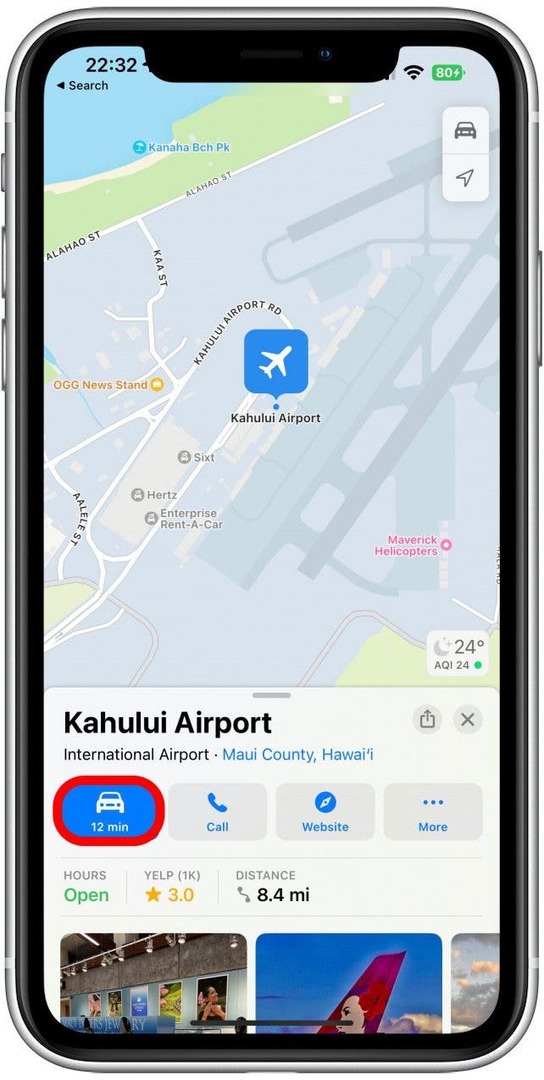
- Koppintson a Stop hozzáadása.
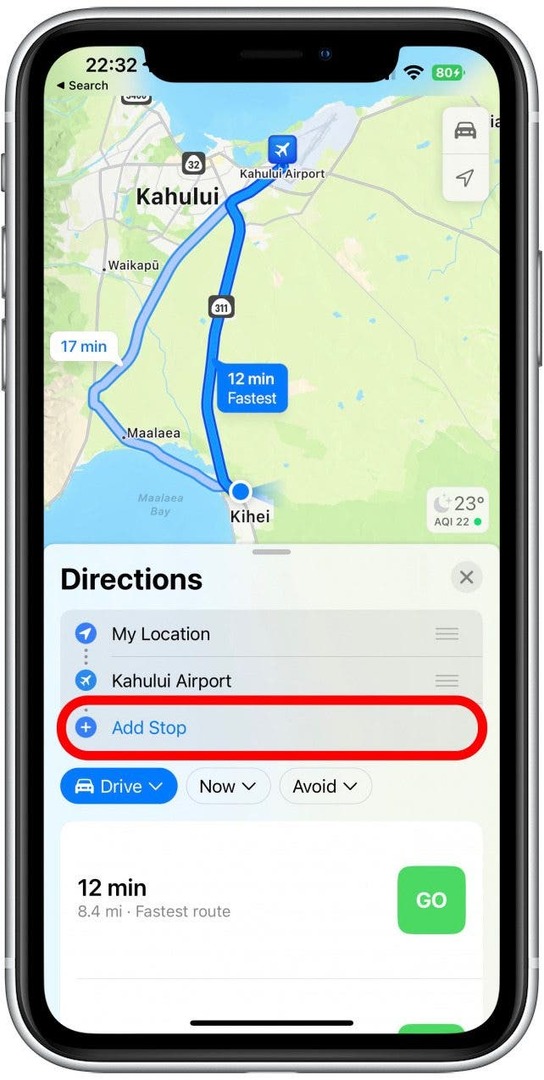
- Használja a keresősávot úti cél megadásához.
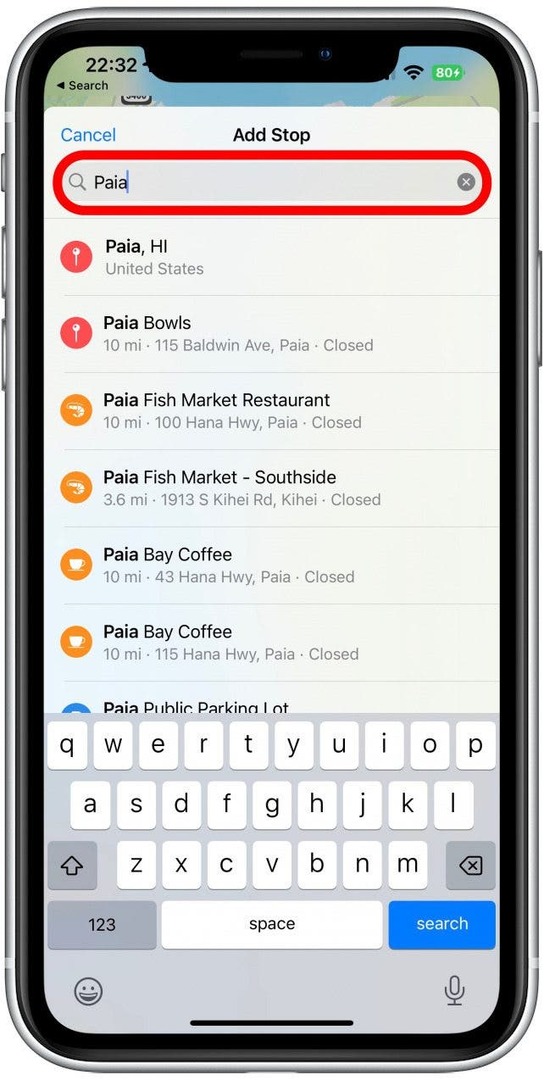
- Érintse meg az új megállót a hozzáadáshoz.
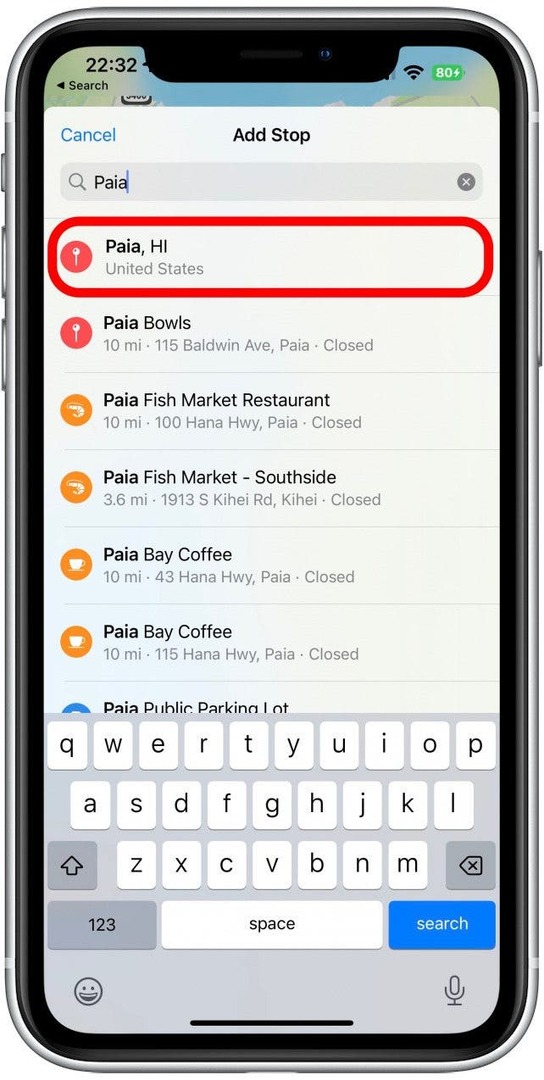
- További megállókat az 5–7. lépések követésével adhat hozzá.
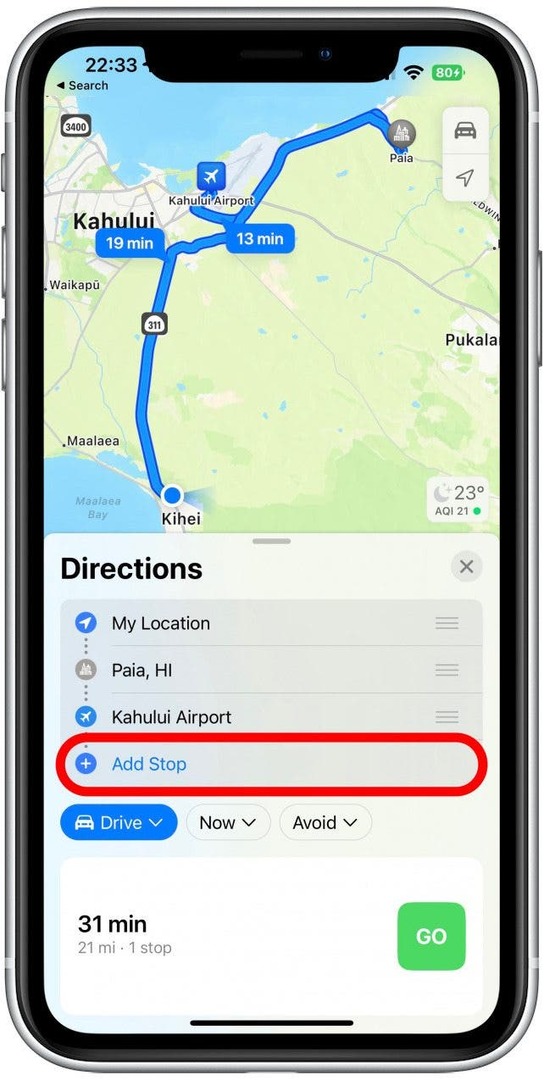
- A három vízszintes vonal segítségével húzhatja a helyeket a megállók átrendezéséhez. Ezzel a módszerrel akár a kiindulási helyét is megváltoztathatja.
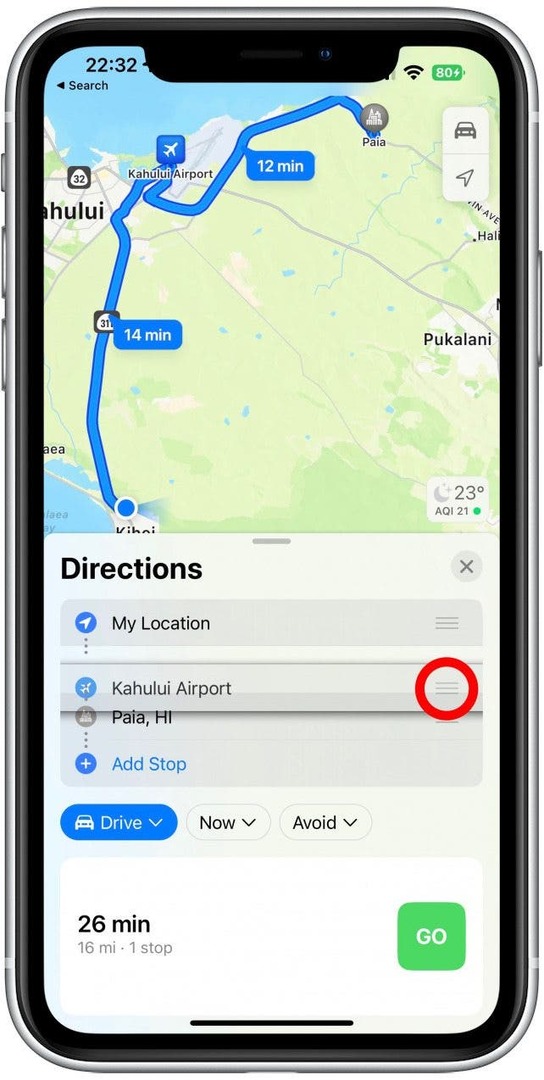
- Ha készen áll az utazás megkezdésére, érintse meg a lehetőséget MEGY.
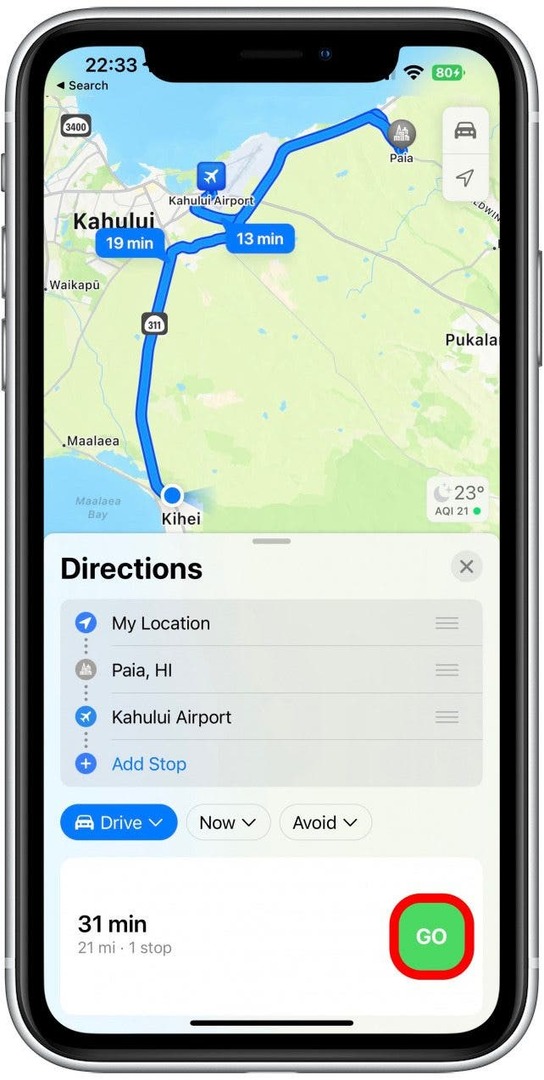
Profi tipp: Megtervezhet egy útvonalat Mac számítógépén, és szinkronizálhatja iPhone készülékével. Az útvonal beállítása után kattintson a Fájl elemre, majd a Küldés az eszközre elemre, és válassza ki iPhone-ját. Bár ez nem egy teljesen új iOS 16 funkció, több megállót tartalmazó útvonal létrehozása és megosztása csak akkor lehetséges, ha iPhone-ján és Mac-én is a legújabb szoftver fut.